
Conţinut
- Aflați cum să faceți #troubleshoot când Galaxy S7 Edge (# GalaxyS7Edge) nu se poate conecta cu succes la computer sau laptop printr-un cablu #USB
- Ce trebuie să faceți dacă computerul vă poate detecta telefonul este conectat, dar nu îl poate recunoaște, împiedicându-vă să transferați fișiere și date
- Lucrurile trebuie făcute atunci când computerul nu vă detectează telefonul, chiar dacă este setat ca dispozitiv media sau dacă ați instalat driverele necesare
- Citiți câteva probleme trimise de cititorii noștri care reprezintă cel mai bine problemele abordate în această postare
- Aflați cum să solicitați asistență Android gratuită de la noi sau unde să căutați soluții la problemele dvs.
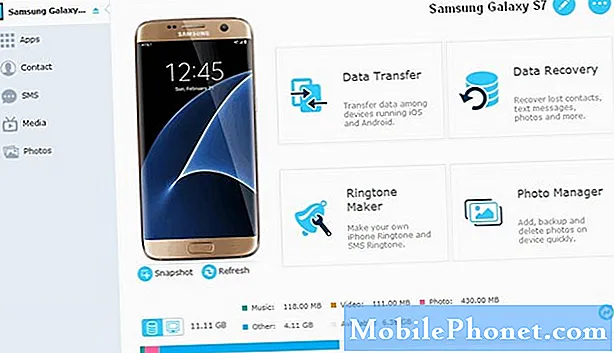
Când se întâmplă acest lucru, tot ce trebuie să faceți este să schimbați opțiunea de conectare USB de pe dispozitiv, astfel încât să puteți transfera fișiere și / sau suporturi prin simpla glisare și plasare pe computer. Iată câteva probleme ale cititorilor noștri care descriu cel mai bine această problemă:
“Buna tip droid! Tocmai am primit Samsung Galaxy S7 Edge nou-nouț și sunt încă câteva zile și am făcut deja multe fotografii și videoclipuri. Deoarece nu am încă un card SD, vreau să le transfer pe laptopul meu pentru a face o copie de rezervă, dar când mi-am conectat dispozitivul, computerul nu a răspuns. Am deținut 2 dispozitive Galaxy anterioare și de fiecare dată când le-am conectat la laptopul meu, mereu va apărea o fereastră pop-up pe computerul meu care să mă întrebe ce să fac. Ei bine, nu mai face asta cu noul meu telefon, așa că sunt puțin îngrijorat și sincer, nu știu ce să fac. Ar trebui să trimit telefonul înapoi? Am primit un telefon defect sau un cablu rupt? Vă rugăm să sugerați ce trebuie făcut. Mulțumiri.”
“Buna baieti. Galaxy S7 Edge nu se conectează la computerul meu. Adică, când îl conectez folosind cablul, computerul nu îl vede. Există o modalitate de a rezolva problema? Există câteva fișiere pe care vreau să le transfer, deoarece sunt suficient de imense și ocupă atât de multă memorie. Vă rog să mă ajutați.”
Această problemă pare să se întâmple la prima conectare a telefonului la computer, deoarece apare ca în mod implicit, telefonul este setat să se încarce numai atunci când este conectat la un port USB; trebuie să schimbi asta. Pur și simplu trageți panoul de notificări în jos și apăsați pe încărcarea bateriei și vă va oferi opțiuni pentru a rula programul de instalare sau a-l utiliza ca dispozitiv media.
Atâta timp cât sunt instalate toate driverele necesare, computerul sau laptopul dvs. ar trebui să poată detecta și conecta la telefon atunci când schimbați opțiunea de conectare USB.
Galaxy S7 Edge nu poate fi recunoscut de computer
Aceasta este o altă problemă și mulți proprietari întâmpinați și adesea lăsați singuri pentru că nu știu că dispozitivele terță parte care sunt conectate prin conexiune USB necesită instalarea driverelor respective pentru a fi recunoscute de computer.
Există o diferență clară între „a nu fi detectat” și „a nu fi recunoscut”. Dacă este din urmă, atunci trebuie să fie o problemă a conducătorului auto. Pentru a remedia problema, tot ce trebuie să faceți este să instalați driverele necesare. Accesați site-ul oficial Samsung, găsiți modelul telefonului dvs. și puteți găsi instalatori de drivere descărcabili. Trebuie să descărcați fișierul executabil pentru driverele telefonului dvs. și să îl instalați pe computer, astfel încât data viitoare când vă conectați dispozitivul, aparatul să îl poată detecta și recunoaște.
“Am un nou S7 Edge și totul funcționează, cu excepția faptului că computerul meu nu îl poate recunoaște. Poate detecta că ceva a fost conectat la portul USB, dar nu poate recunoaște că este telefonul meu. Drept urmare, nu-mi pot transfera fotografiile și întotdeauna îmi fac backup pe computer doar pentru păstrare. Puteți să știți cum să remediați această problemă?”
În afară de descărcarea manuală a programului de instalare a driverului de pe site-ul Samsung și instalarea acestuia pe computer, puteți descărca și instala Smart Switch pentru Windows. Programul facilitează transferul de fișiere și date de la un telefon la altul pentru proprietarii Galaxy și Android și pentru a se asigura că funcționează pentru toate dispozitivele Samsung, compania a inclus în ea toate driverele necesare pentru dispozitivele sale. Instalarea acestuia înseamnă instalarea driverelor necesare pentru telefonul dvs.
Sper că acest lucru aruncă o lumină întrebărilor dumneavoastră.
Computerul nu detectează Galaxy S7 Edge
Acum, acesta sună mai grav decât primele două numere de aceeași natură. Când vă conectați dispozitivul la computer, ați modificat opțiunea de conectare USB pentru a utiliza telefonul ca dispozitiv media și tot nu îl va detecta, atunci este o posibilă problemă de cablu. De ce? Deoarece dacă cablul este în regulă, computerul ar trebui să poată detecta ceva conectat prin portul său USB.
Nu este o problemă cu șoferul? Nu. Dacă a fost o problemă cu driverul, aparatul ar putea detecta că un dispozitiv utilizează unul dintre porturile sale USB, dar nu l-ar putea recunoaște.
În acest caz, puteți încerca să utilizați un cablu USB diferit pentru a vă conecta telefonul la computer. Dacă încă nu este detectat, atunci cealaltă posibilitate este ca portul USB sau utilitar de pe telefon să fie deteriorat, slăbit sau unul dintre pini să fie îndoit. Înainte de a detalia lucrurile pe care trebuie să le faceți, iată un mesaj din cititorul nostru care descrie cel mai bine această problemă:
“Când îmi conectez telefonul la laptop, nu îl detectează. Înțeleg că trebuie să-l schimb pe dispozitiv media, astfel încât să pot transfera fotografii și videoclipuri, dar chiar și atunci când fac asta, computerul încă nu o detectează. Ceea ce pare a fi problema?”
Iată ce trebuie să faceți pentru a depana această problemă:
- Conectați cablul la un alt port USB de pe computer sau laptop.
- Deconectați dispozitivul fizic și reporniți computerul, apoi încercați să vă conectați din nou dispozitivul.
- Încercați să încărcați telefonul și, atunci când se întâmplă, verificați pinii din portul USB al dispozitivului și ambele capete ale cablului.
- Folosiți un nou cablu USB și, dacă totuși nu, vizitați un magazin pentru a-l verifica
conecteaza-te cu noi
Suntem întotdeauna deschiși la problemele, întrebările și sugestiile dvs., așa că nu ezitați să ne contactați completând acest formular. Acesta este un serviciu gratuit pe care îl oferim și nu vă vom percepe niciun ban pentru asta. Vă rugăm să rețineți că primim sute de e-mailuri în fiecare zi și este imposibil să răspundem la fiecare dintre ele. Dar fiți siguri că citim fiecare mesaj pe care îl primim. Pentru cei pe care i-am ajutat, vă rugăm să răspândiți mesajul împărtășind postările noastre prietenilor dvs. sau pur și simplu să vă placă pagina noastră de Facebook și Google+ sau urmăriți-ne pe Twitter.


